Algunos videos pueden ser demasiado grandes para subirlos a sitios web o compartirlos con amigos y otras personas. En estos casos es necesario reducir el tamaño del video que se quiere subir. Lastimosamente, muchas herramientas de compresión dejan una marca de agua perceptible en los videos después de comprimirlos. De ahí que encontrar un compresor de video sin marca de agua y gratuito pueda ser difícil. La buena noticia es que es posible eliminar las marcas de agua de estos videos con la herramienta online Media.io watermark remover.
En este blog encontrarás las mejores formas de comprimir videos en línea y sin dejar marcas de agua. Nuestra recomendación incluye los mejores compresores de video que puedes usar en línea y que no dejarán ninguna marca de agua.
Parte 1. El compresor de video en línea más sencillo y sin marcas de agua - Media.io
El primer compresor de video online sin marca de agua que te recomendamos es Media.io Video Compressor que te permitirá reducir el tamaño de tus archivos de video rápidamente. Es una forma profesional, rápida y eficaz de comprimir videos gratis y sin marcas de agua. Es compatible con diferentes formatos de archivo como MP4, WebM, AVI, MKV, 3GP, WMV, etc., en diferentes navegadores web. Además, puedes personalizar el formato de salida, la resolución y el tamaño de estos archivos de video para compartirlos y subirlos fácilmente. Y los archivos de video comprimidos se pueden compartir por correo electrónico, WhatsApp, Facebook, YouTube, Instagram, etc.
Las principales características de Media.io Video Compressor son las siguientes:
- Comprime videos sin dejar marcas de agua al final.
- Obtiene resultados de alta calidad incluso después de la compresión. Esto significa que la calidad del video no se pierde en ningún momento.
- Permite procesar por lotes videos de gran tamaño y convertirlos en archivos más pequeños.
- Puede comprimir archivos de hasta 500 MB de forma gratuita. Sin embargo, si deseas procesar archivos más grandes, deberás adquirir la versión premium de pago.
- Esta herramienta se puede utilizar en diferentes plataformas sin necesidad de descargar o instalar ningún software; dichas plataformas incluyen Mac OS, PC con Windows, iOS, Linux y dispositivos móviles Android.
Para utilizar Media.io para comprimir videos online gratis y sin marcas de agua, sigue los pasos que se indican a continuación:
Paso 1: Ve a la página web de Media.io Video Compressor y haz clic en "Seleccionar archivos" para subir el video que deseas comprimir desde el almacenamiento de tu dispositivo, Dropbox o Drive.
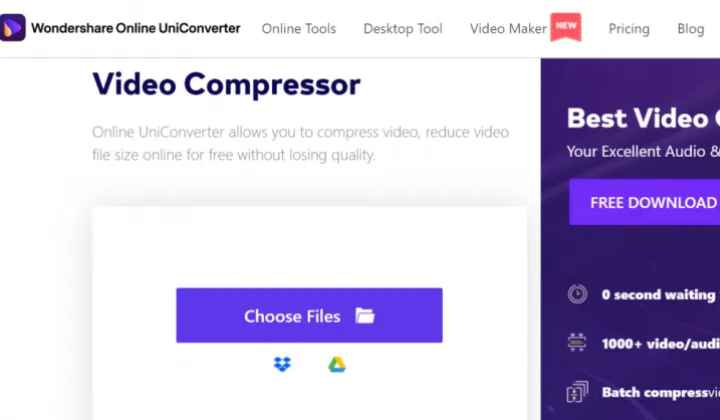
Paso 2: Elige el video de 240p a 1080p y establece el nivel de compresión que deseas para el video medido por porcentaje de reducción. Ahora haz clic en "Comprimir".
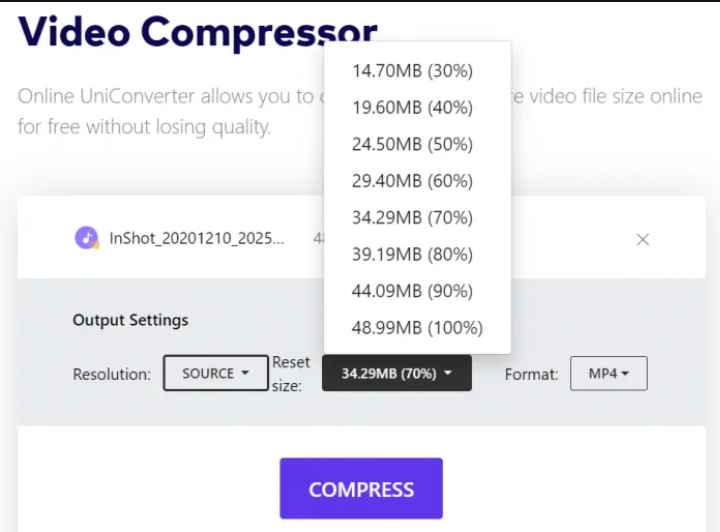
Paso 3: Una vez que el video esté comprimido, puedes hacer clic en "Descargar" para guardarlo en Dropbox o en tu Google Drive.
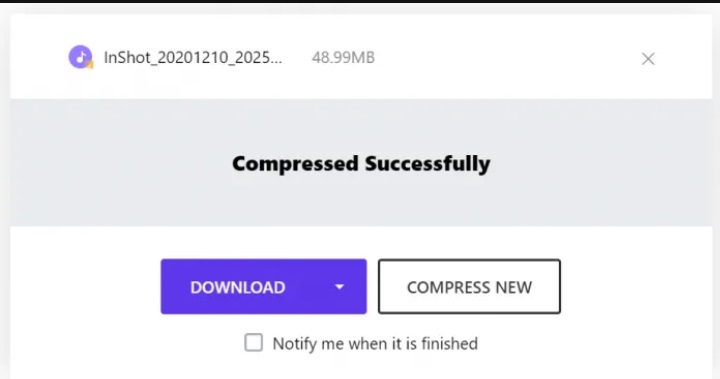
Recomendaciones: Aquí tienes algunas herramientas adicionales de compresión de archivos que puedes necesitar, disponibles en Media.io:
- Compresor de audio: Puedes cargar archivos de audio de gran tamaño para reducir su tamaño, agilizar tu trabajo y compartirlos con amigos y otras personas.
- Compresor de imágenes: Puedes redimensionar imágenes online y de forma gratuita para adaptarlas a tus preferencias, manteniendo la calidad original de las fotos. Compatible con los formatos de imagen GIF, JPG, BMP y PNG.
Parte 2. Otras 9 herramientas gratuitas para comprimir tus videos sin dejar marcas de agua.
YouCompress
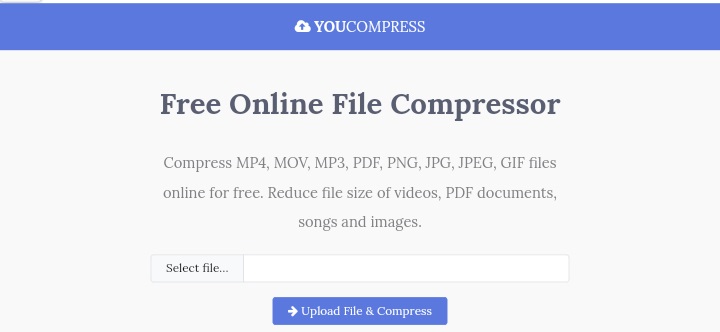
YouCompress es un compresor de video en línea, sin marcas de agua y gratuito en el que puedes confiar para obtener resultados rápidos. Puedes subir archivos de video de diferentes formatos como MOV, MP4, incluso otros archivos como JPG, PNG, JPEG, GIF, archivos de imagen y también archivos de audio en formato MP3. De hecho, este compresor en línea todo en uno es ideal para reducir tus archivos de video de gran tamaño sin esfuerzo. Además, puedes comprimir tantos archivos como sea posible sin preocuparte por las restricciones de tamaño.
Puedes acceder a esta herramienta en cualquier navegador web y dispositivo compatibles y, con un solo clic, comprimir tus archivos. Para ello, basta con cargar un archivo y la herramienta lo comprimirá automáticamente. Después, descarga el archivo comprimido en tu dispositivo y listo.
El mayor inconveniente de este compresor en línea es que aparecen muchos anuncios que interrumpen la navegación o el procesamiento de los videos. Otro problema es el reducido número de formatos de archivo compatibles, y un formato de archivo importante como MOV no es compatible con esta herramienta.
Ezgif
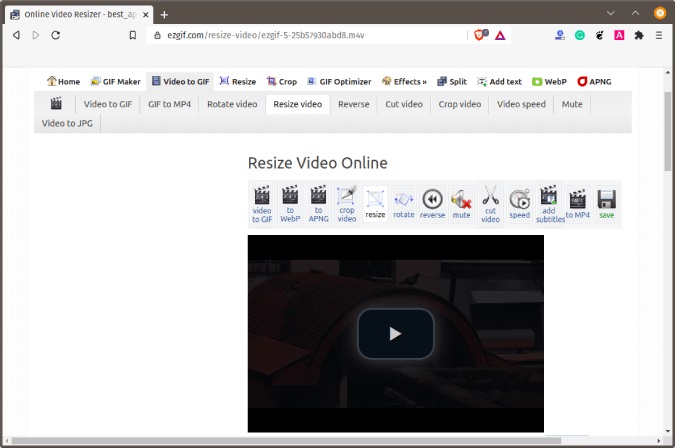
Ezgif es un compresor de video en línea sin marcas de agua. Optimiza los videos comprimidos manteniendo la calidad y permite personalizar el formato de salida, la resolución y el tamaño del archivo. Puede reducir el tamaño del archivo incluso hasta la mitad del tamaño original. Además, incluye funciones de edición adicionales para recortar, cortar, ajustar la velocidad y cambiar el tamaño del video.
Para utilizar este compresor de video gratuito y sin marcas de agua, selecciona un archivo de tu dispositivo o copia y pega el enlace del video en el sitio. A continuación, utiliza el segmento "Redimensionar video" para reducir el tamaño del video según prefieras y descarga el resultado final.
Lo malo es que el tamaño máximo de los archivos no puede superar los 100 MB. Por suerte, puedes superar este problema utilizando nuestro software recomendado, Video Converter Desktop, que te permite cargar archivos de gran tamaño sin conexión y comprimirlos para reducir su tamaño.
FreeConvert
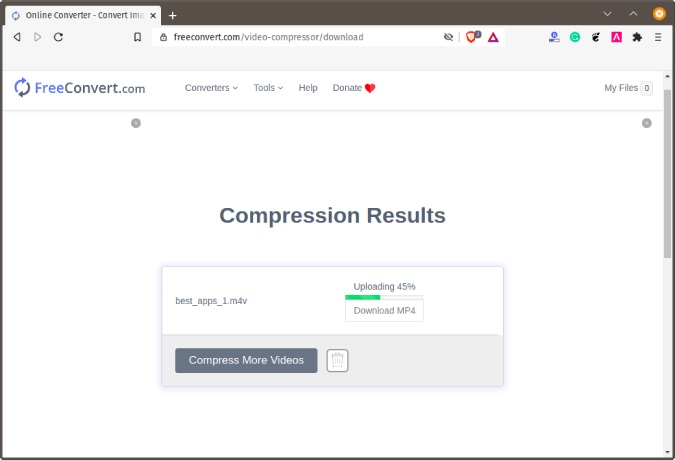
Otra interesante herramienta de compresión de video es FreeConvert Online Video Compressor. Esta herramienta te permite decidir el tipo de compresión de video que deseas llevar a cabo antes de comenzar. La compresión puede basarse en la calidad, el tamaño o el bitrate. También puedes elegir el formato de salida del video final.
Haz clic en el botón "Seleccionar archivos" para añadir videos de hasta 1 GB. También puedes añadir archivos desde Google Drive, Dropbox o copiar y pegar la URL del video; también puedes subirlos desde tu dispositivo. A continuación, puedes elegir el tipo de compresión para iniciar el proceso y guardar el resultado en tu dispositivo.
Una desventaja de esta herramienta es que su interfaz de usuario está llena de anuncios que reducen la velocidad de conversión.
VideoSmaller
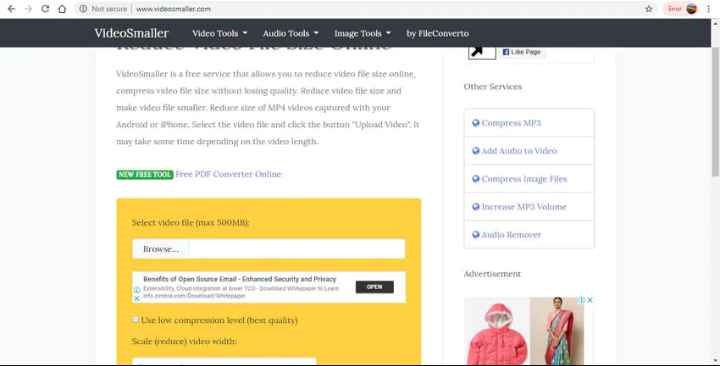
Otra forma de comprimir videos en línea, gratis y sin marcas de agua es con la herramienta online VideoSmaller. Esta herramienta es compatible con todos los formatos de archivo de video más populares y produce resultados de gran calidad. Puedes comprimir videos que tengan un tamaño de 500 MB o menos. También puedes mantener el ancho del video original o utilizar alguna de las otras opciones de escalado para reajustarlo. Para utilizar esta herramienta, haz clic en "Examinar" a fin de buscar en el almacenamiento de tu dispositivo el video que deseas comprimir y guarda el video comprimido después de procesarlo.
El problema de esta herramienta es que las opciones para ajustar los parámetros del archivo de video son limitadas. Además, no puedes cargar archivos de más de 500 MB. Sin embargo, con una aplicación como Video Converter Desktop, puedes subir archivos de más de 500 MB, por lo que puedes considerarlo una buena alternativa.
ClipChamp
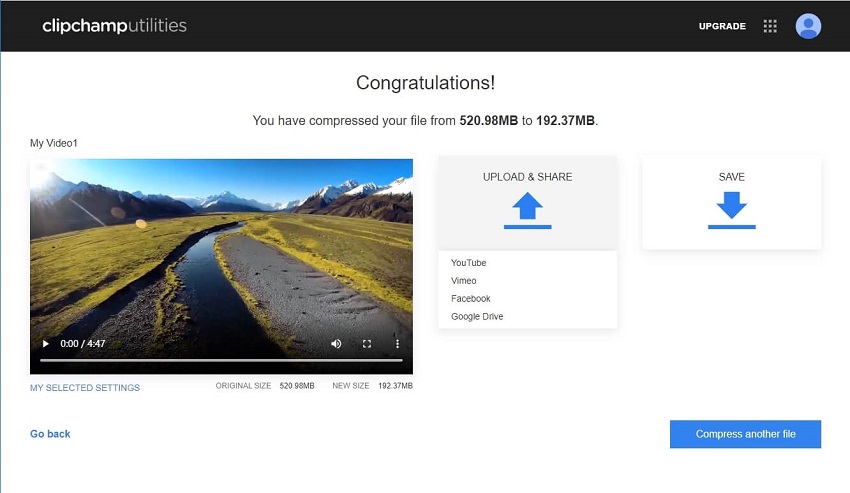
ClipChamp es otro compresor de video gratuito que funciona en todos los navegadores, en todas las plataformas y en todos los dispositivos. Es fácil de usar y permite una rápida compresión de video. Cuenta con cuatro formatos de salida disponibles con ajustes preestablecidos entre los que puedes elegir, incluyendo Móvil, Animación, Web y Windows. Con esta herramienta podrás comprimir tus archivos sin pérdida de calidad. También incluye una función de recorte para eliminar partes no deseadas de tus videos antes de descargarlos a tus cuentas de medios sociales o a tu dispositivo de almacenamiento.
Para utilizar ClipChamp, arrastra y suelta el archivo de video que quieras comprimir en el sitio. A continuación, elige los ajustes de compresión y la resolución del video, luego comprímelo y guárdalo en tus dispositivos.
Como desventaja, esta herramienta requiere iniciar sesión para poder comprimir el video.
AConvert
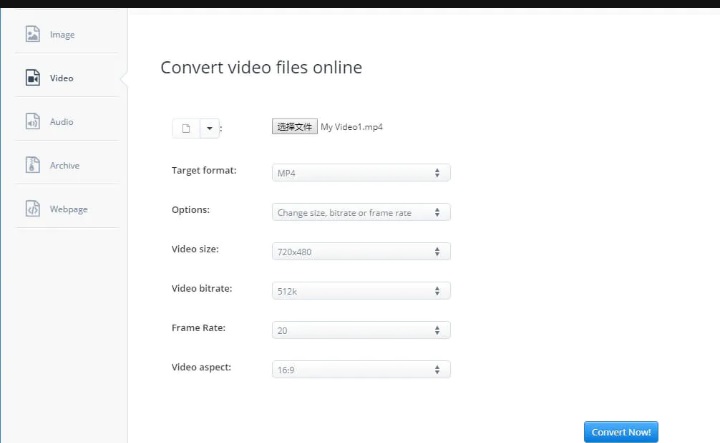
AConvert es un sencillo compresor en línea que puedes utilizar para comprimir videos, archivos PDF y documentos de Word de forma gratuita. Algunos de los formatos de salida de video disponibles en esta herramienta son MP4, MOV o AVI. Además, existen varias resoluciones preestablecidas entre las que elegir, así como tasas de bits.
Sigue estos pasos para comprimir videos gratis y sin marca de agua con el compresor de video online AConvert: sube el video usando una URL desde Dropbox, Google Drive, elige los ajustes de video, haz clic en "¡Convertir ahora!" y guarda el video desde la sección "Resultados de la conversión".
Lamentablemente, no puedes comprimir videos de más de 200 MB con esta herramienta. Además, AConvert no es compatible con la compresión de videos por lotes.
Online Converter
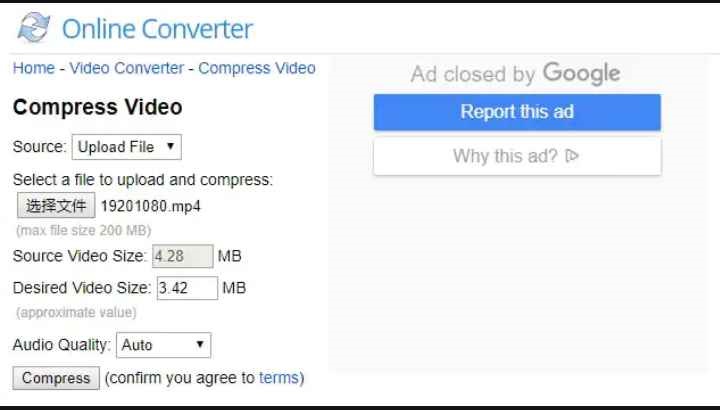
Online Converter es un compresor de video en línea, gratuito y sin marcas de agua que funciona con formatos de archivo como AVI, MOV, FLV, MP4, 3GP, etc. Con esta herramienta ahorrarás espacio en tu dispositivo, haciendo que compartir y editar archivos de video sea más fácil que con un archivo de gran tamaño. Además, ofrece otras opciones de edición como rotar, cortar, fusionar, estabilizar, ajustar la velocidad, etc.
Selecciona un archivo de video, haz clic en el botón "Comprimir" y obtendrás el video comprimido listo para guardar.
El aspecto negativo de AConvert es que tiene un límite de tamaño de archivo de 200 MB para la conversión gratuita. Además, no es compatible con la compresión de archivos de video encriptados, y no permite elegir el formato de salida, siendo MP4 por defecto.
Zamzar
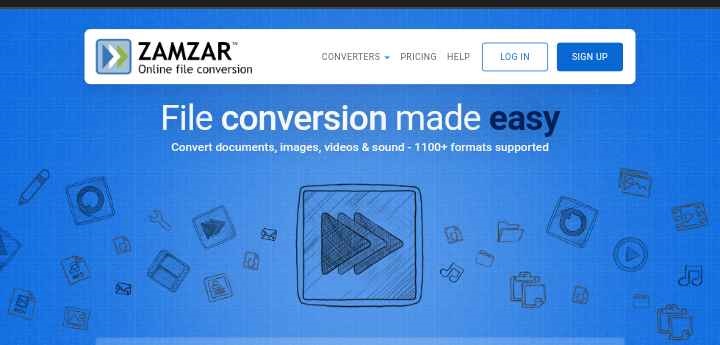
Zamzar es una herramienta online de conversión y compresión de archivos que comprime videos, imágenes, audio y otros documentos de forma gratuita. Con ella podrás comprimir archivos de diferentes formatos como MP4, AVI y MOV. Al ser una herramienta en línea, no es necesario descargar ningún programa.
Para utilizar Zamzar, haz clic en "Añadir archivos" para cargar el archivo de video desde el almacenamiento de tu dispositivo o arrastra y suéltalo. A continuación, selecciona el formato haciendo clic en "Convertir a" y, por último, pulsa en "Convertir ahora". Después de comprimir el video, podrás editarlo o utilizarlo en YouTube, smartphones, Vimeo y otras plataformas.
Zamzar permite comprimir archivos de un tamaño máximo de 50 MB, por lo que solo es útil para videos que no sean demasiado grandes. Para aumentar el límite de tamaño de los archivos es necesario pagar una suscripción que va desde los $9 al mes.
Clideo
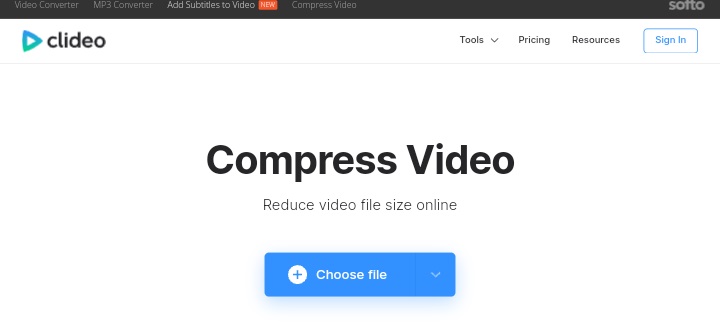
El último compresor de video online sin marcas de agua de nuestra lista es Clideo Video Compressor. Esta herramienta te ayudará a comprimir rápidamente archivos de video de gran tamaño, conservando al máximo la calidad original. Tiene una interfaz de usuario sencilla por la que se puede navegar incluso sin conocimientos previos. Solo carga el video que deseas comprimir en Clideo, pulsa el botón del compresor y descarga el video resultante al almacenamiento de tu dispositivo. Después de comprimir el archivo, puedes previsualizar el resultado antes de guardarlo en tu dispositivo. El tamaño máximo de archivo que puedes subir a Clideo es de 500 MB.
Por otra parte, Clideo no te permite elegir el formato de salida, ya que el proceso es automático. Además, si quieres comprimir videos sin marcas de agua, tienes que pagar la versión premium por $6.00 al mes.
Parte 3. Preguntas frecuentes sobre la compresión de video en línea sin marcas de agua
1. ¿Cómo puedo comprimir un video de WhatsApp sin marcas de agua?
Media.io Video Compressor es una excelente herramienta para comprimir videos de WhatsApp. Sigue los pasos que te indicamos a continuación:
- Sube el archivo de video al sitio.
- Antes de comprimir el video, personaliza el tamaño del archivo, el formato de salida y la tasa de bits.
- Descarga el video comprimido sin marca de agua.
2. ¿Cómo puedo eliminar una marca de agua de un video comprimido de forma sencilla?
Algunos usuarios de Windows y Mac suelen utilizar conocidos programas compresores de video que procesan eficazmente archivos de gran tamaño, pero a la vez dejan marcas de agua en ellos. En este caso, te recomendamos que utilices Media.io Watermark Remover para eliminar estas marcas de agua. Sigue los pasos que se indican a continuación:
- Añade el archivo de video que quieres editar.
- Selecciona el área que contiene la marca de agua, resáltala y haz clic en "Eliminar marca de agua".
- Guarda el resultado final.
3. ¿Cómo puedo comprimir un archivo de video de más de 1 GB?
La mayoría de los compresores gratuitos en línea no permiten comprimir videos de más de 1 GB. Por ello, te recomendamos que utilices un software como Media.io desktop watermark remover para obtener resultados efectivos.
A continuación te explicamos cómo utilizar este software:
- Añade el archivo de video que deseas comprimir en tu computadora.
- Comprime el archivo y edítalo según tus preferencias.
- Guarda el video en tu PC.
Conclusión
Comprimir un video en 2022 es muy fácil gracias a las recomendaciones de este blog. Las herramientas que aquí te recomendamos te ayudarán a comprimir tus videos en línea de forma gratuita y sin marcas de agua. Consulta nuestra reseña sobre estas herramientas para elegir la que más te convenga en cada situación.




